この記事では、Windows 10でデスクトップ アイコンの表示&非表示を設定する方法をくわしく解説します。
デスクトップ アイコンを表示させる方法
デスクトップ画面にデスクトップ アイコンを表示させるには、
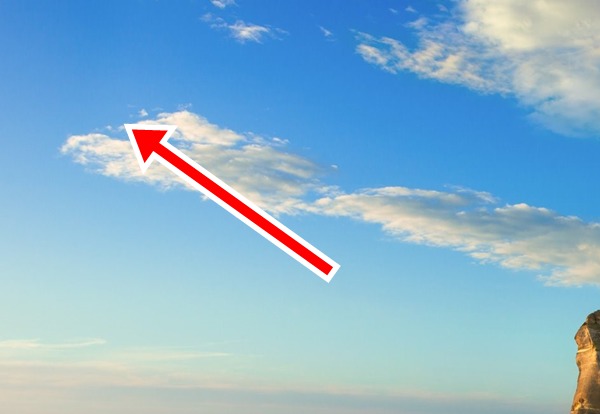
デスクトップ画面の何もないところを右クリックします。(何もないところであれば、どこでも構いません)
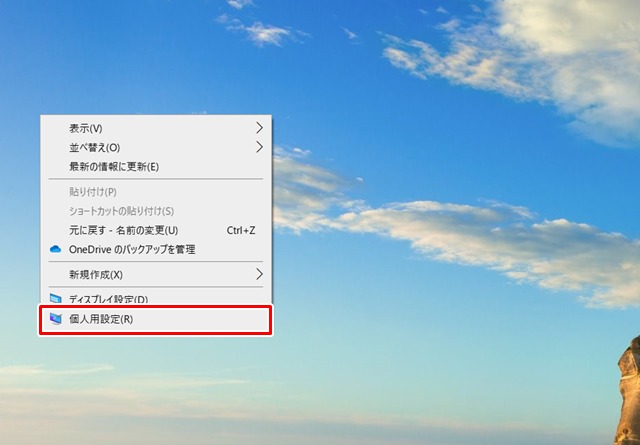
「メニュー」が表示されるので、「個人用設定」をクリックします。
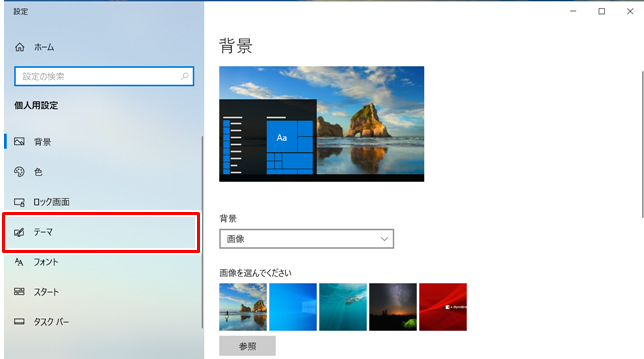
「個人用設定」が表示されるので、「テーマ」をクリックします。
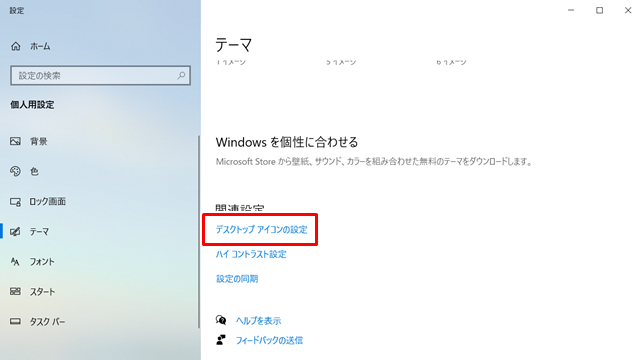
「テーマ」の項目が表示されるので、「デスクトップ アイコンの設定」をクリックします。
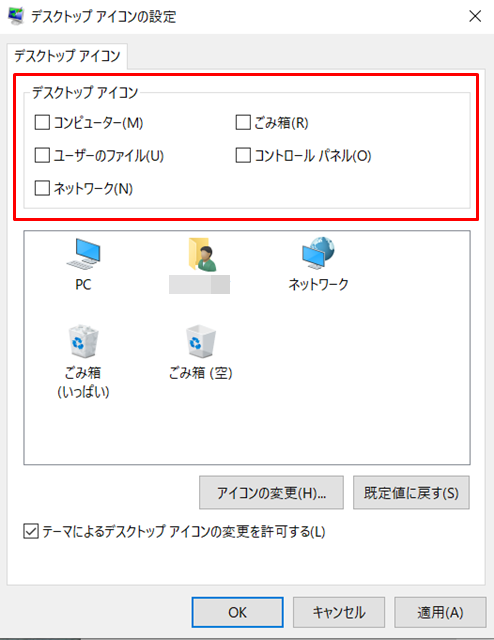
「デスクトップ アイコンの設定」が表示されます。
この「デスクトップ アイコンの設定」で、
- コンピューター
- ゴミ箱
- ユーザーのファイル
- コントロール パネル
- ネットワーク
などのデスクトップ アイコンを表示させることができます。
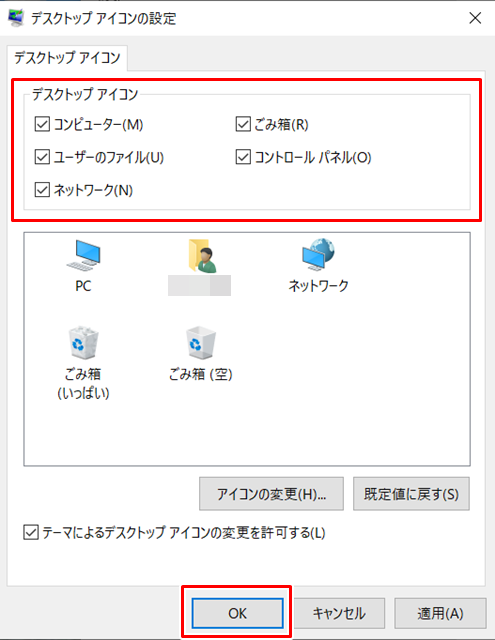
ここでは、例としてすべてのデスクトップ アイコンを表示させてみます。
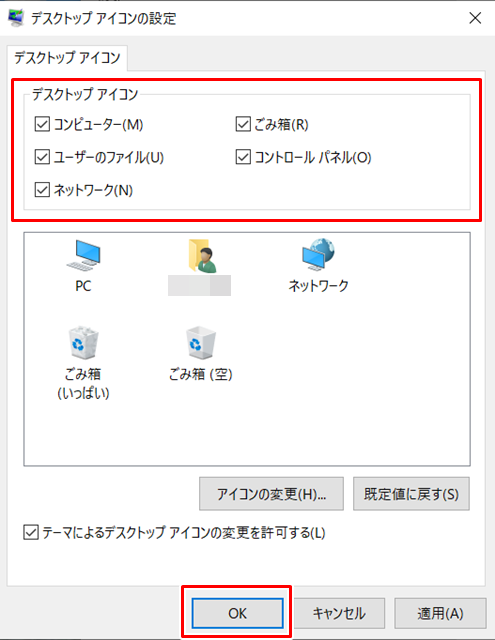
上記のように、
- コンピューター
- ゴミ箱
- ユーザーのファイル
- コントロール パネル
- ネットワーク
にチャックを入れて、「OK」をクリックします。

これで、デスクトップ画面にデスクトップ アイコンが表示されるようになります。
デスクトップ アイコンを非表示にさせる方法
デスクトップ画面からデスクトップ アイコンを非表示にさせるには、
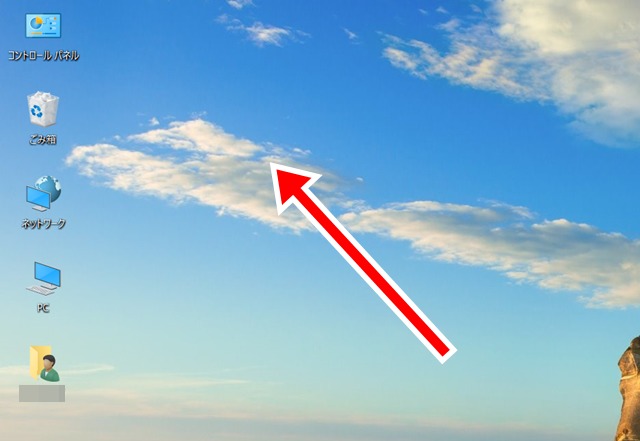
デスクトップ画面の何もないところを右クリックします。
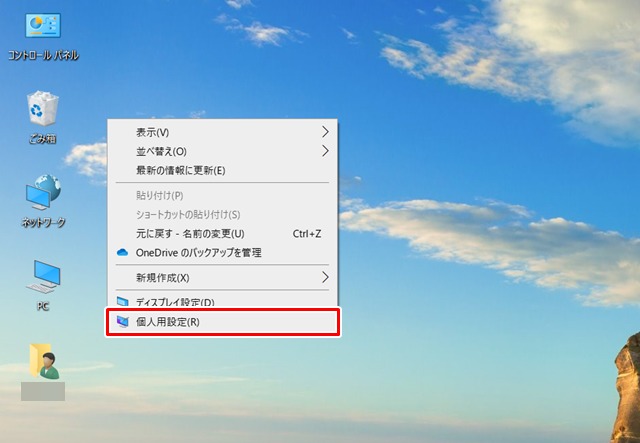
「メニュー」が表示されるので、「個人用設定」をクリックします。
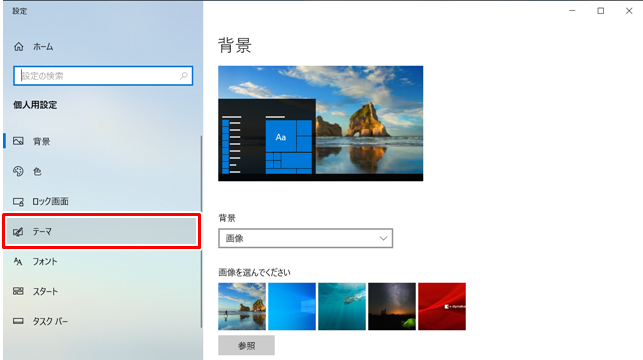
「個人用設定」が表示されるので、「テーマ」をクリックします。
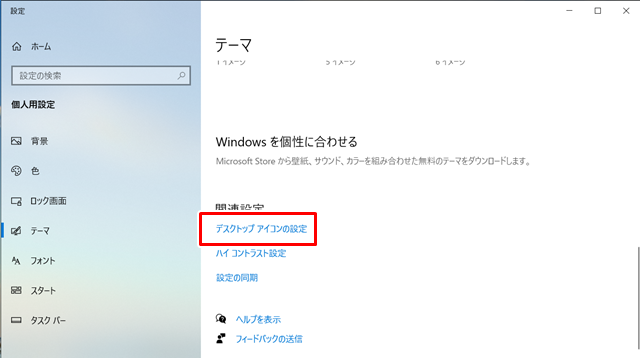
「テーマ」の項目が表示されるので、「デスクトップ アイコンの設定」をクリックします。
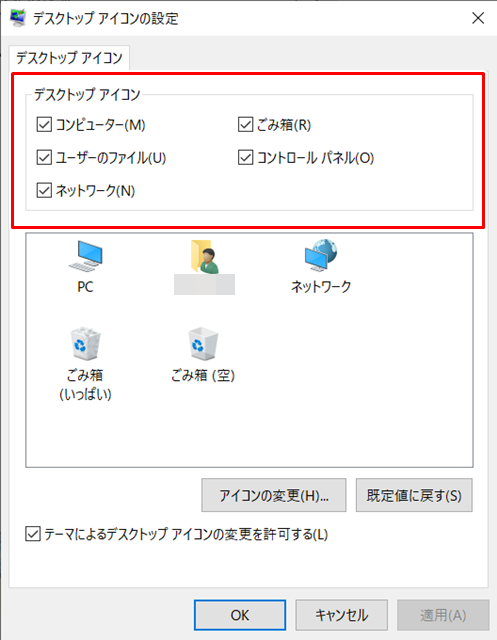
「デスクトップ アイコンの設定」が表示されるので、「デスクトップ アイコン」のところを確認します。
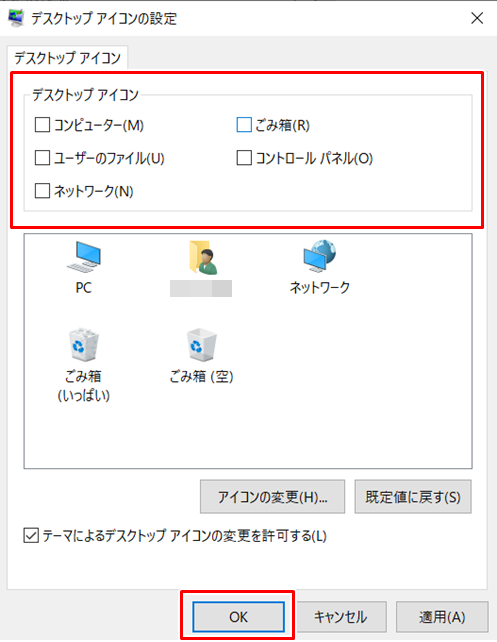
すべてのデスクトップ アイコンのチェックを外して、「OK」をクリックします。

これで、デスクトップ画面にあるデスクトップ アイコンが非表示になります。
まとめ
この記事では、Windows 10でデスクトップ アイコンの表示&非表示を設定する方法をくわしく解説してみました。
まとめてみると、
- デスクトップ アイコンを表示させるには、「右クリック」→「個人用設定」→「テーマ」→「デスクトップ アイコンの設定」→「チェックを入れる」→「OK」と操作する。
- デスクトップ アイコンを非表示にするには、「右クリック」→「個人用設定」→「テーマ」→「デスクトップ アイコンの設定」→「チェックを外す」→「OK]と操作する。
となります。
関連記事
- 【Windows 10】ゴミ箱アイコンを表示&非表示にする方法
- 【Windows 10】アプリのショートカットアイコンを作成する方法
- 【Windows 10】フォルダーアイコンの画像を変更する方法
- 【Windows 10】デスクトップ アイコンを使いやすい場所に配置する方法
- 【Windows 10】デスクトップ アイコンのサイズを変更する方法
ガジェットをこよなく愛するフリーランスのエンジニア。できるだけわかりやすく、かんたんに解説するようにしています。